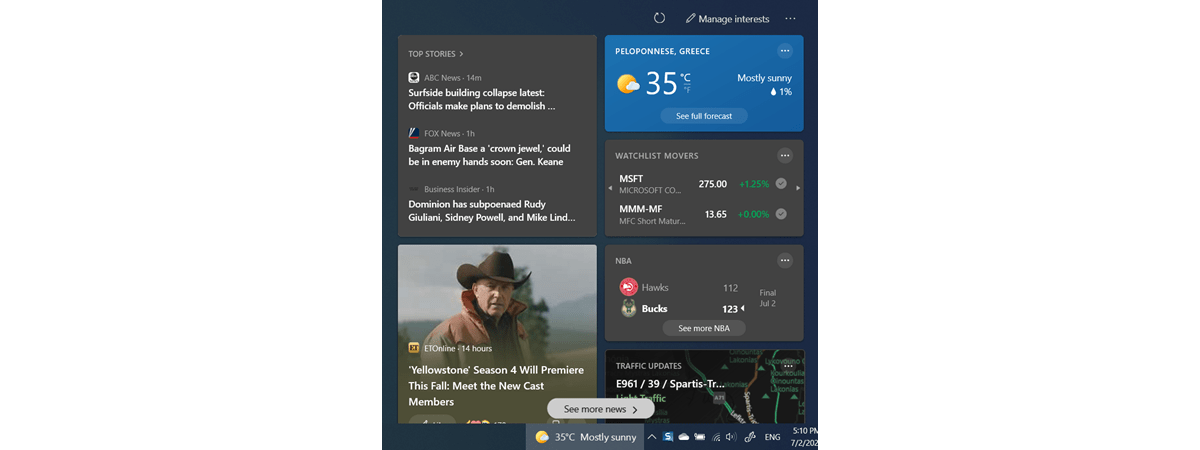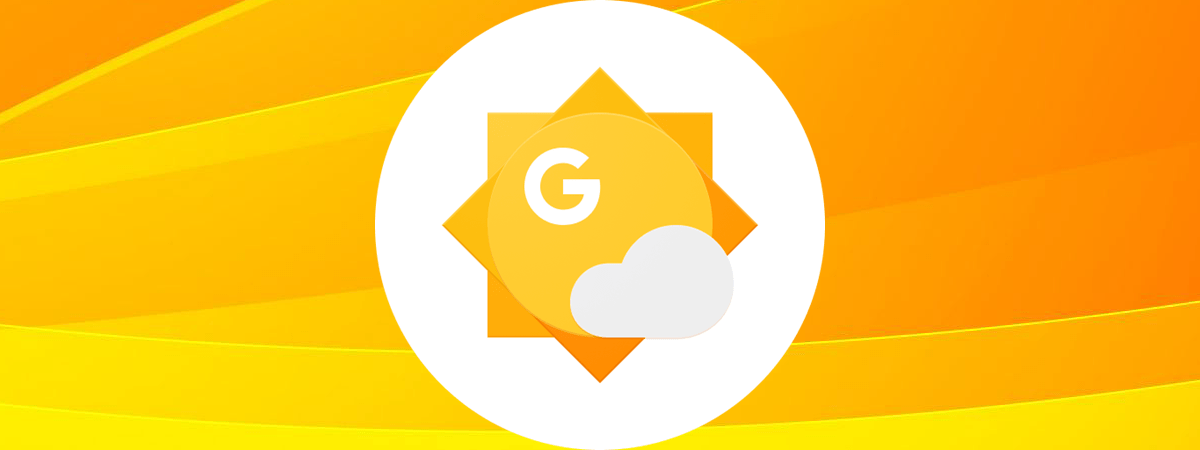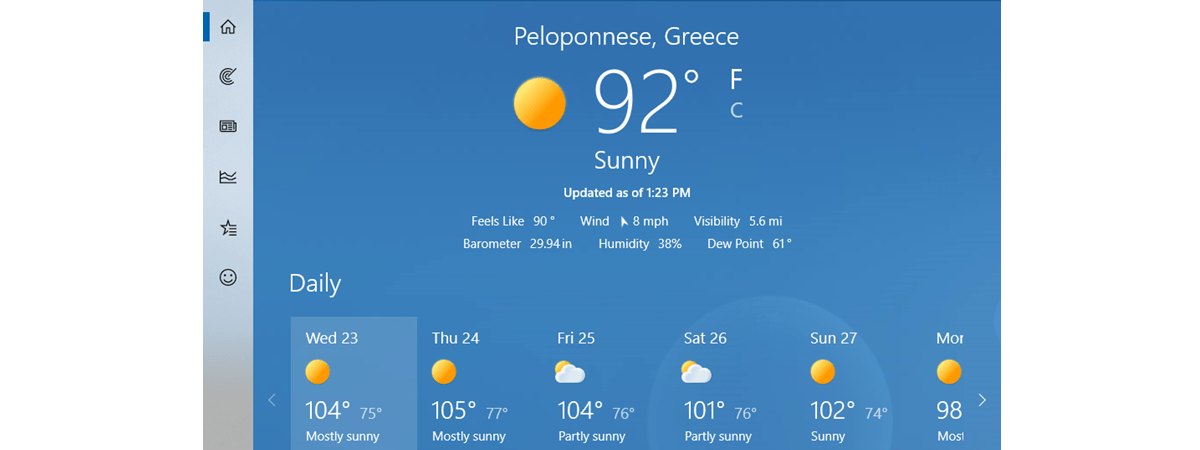
Aplicația Meteo din Windows 10 este încorporată în sistemul de operare și oferă detalii despre vreme oriunde ai fi. Interfața simplă a aplicației oferă date despre evenimente trecute, prezente și viitoare, împreună cu vești despre vremea internațională. În plus, dacă ai obiceiul de a călători mult timp, poți configura aplicația Meteo din Windows 10 să afișeze temperaturile în locațiile tale preferate. Citește acest ghid pentru a afla cum obții cel mai mult de la aplicația Meteo din Windows 10:
Mai întâi: Deschide aplicația Meteo din Windows 10
Aplicația Meteo vine împreună cu Windows 10 și este fixată la meniul Start în mod implicit. Deci, cel mai ușor mod de a deschide aplicația este apăsând pe dala ei din meniul Start. O poți lansa și de la scurtătura sa din meniul Start.

Lansează aplicația Meteo din Meniul Start
PONT: Poți redimensiona dala aplicației Meteo pentru a include mai multe sau mai puține date în Meniul Start, în funcție de ceea ce vrei.
Alternativ, poți căuta aplicația Meteo în câmpul de căutare al barei de activități și apăsa apoi pe rezultatul relevant.

Lansează aplicația Meteo căutând-o în Windows 10
1. Setează-ți locația curentă
Pentru a-ți schimba locația la cea curentă, mai întâi, apasă pe Setări din colțul din stânga jos.

Accesează Setările aplicației
În secțiunea Locație de lansare din partea de jos, poți folosi câmpul Locația implicită pentru a introduce orașul în care locuiești.
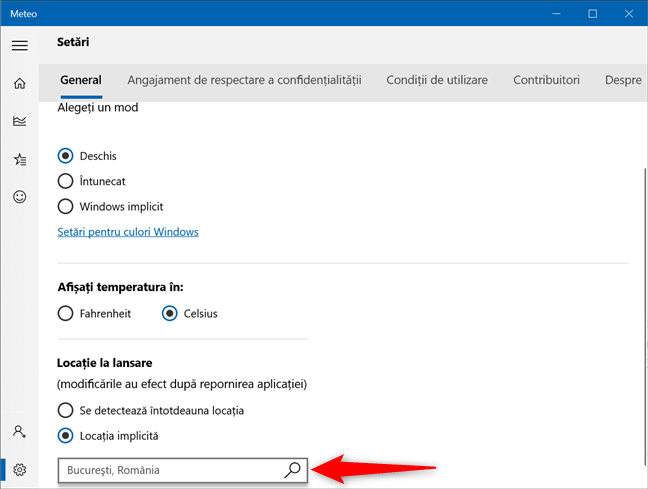
Apasă în câmpul Locația implicită
De îndată ce începi să tastezi, aplicația începe să arate sugestii pentru locația ta. Apasă pe cea pe care o cauți.
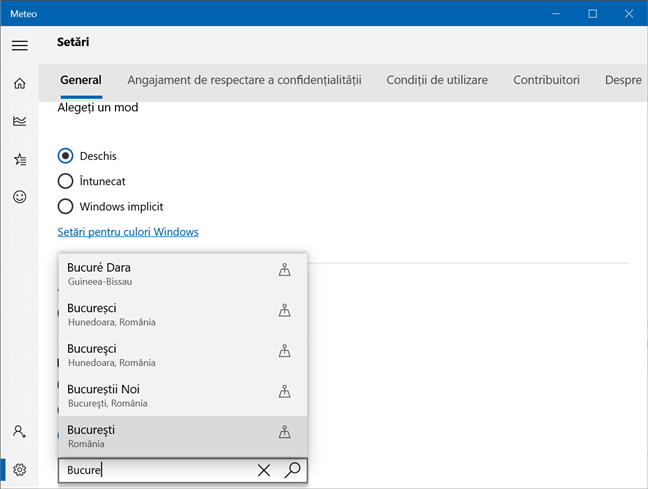
Selectează-ți locația din sugestiile disponibile
Alternativ, dacă ești printre utilizatorii care călătoresc mult și vrei să ai disponibilă prognoza meteo oriunde ar fi, apasă pe „Se detectează întotdeauna locația”.

Setează aplicația Meteo din Windows 10 pentru a detecta automat locația
2. Comută între Fahrenheit (°F) ori Celsius (°C)
Aplicația Meteo din Windows 10 poate arăta temperatura în Fahrenheit (°F) ori Celsius (°C). Nu ai nevoie să apeși decât o singură dată pentru a comuta între cele două. Lansează aplicația și apasă pe C ori F de pe ecranul principal al aplicației, de lângă temperatura actuală.

Decide cum vrei să afișezi temperatura
Alternativ, deschide Setările aplicației, cum vezi în capitolul precedent. Apoi, în secțiunea „Afișați temperatura în:”, selectează Fahrenheit ori Celsius.

Selectează cum afișezi temperatura din Setări
Vremea este afișată imediat în funcție de preferințele tale.
PONT: Pentru a afla mai multe despre acest subiect și cum este conectată aplicația Meteo la widgetul Știri și subiecte de interes, citește: Cum faci vremea din Windows 10 să afișeze temperaturile în °C sau °F.
3. Adaugă locațiile favorite la aplicația Meteo din Windows 10
Dacă vrei să urmărești mai multe locații, accesează fila Preferințe de pe bara din stânga.

Accesează Preferințe din aplicația Meteo
În partea de sus, poți vedea locația discutată în primul capitol. Apasă pe pictograma cu semnul + (plus) de sub Locuri preferate.

Apasă pentru a adăuga mai multe locații
Pe următorul ecran, folosește câmpul de căutare pentru a începe să tastezi locația pe care vrei s-o adaugi. Apoi, apasă pe ea din lista de sugestii disponibile.
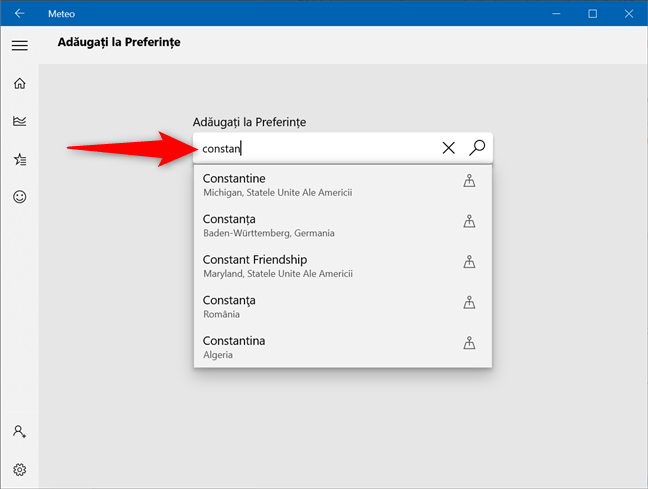
Folosește câmpul de căutare pentru a găsi locații adiționale
După ce selectezi o locație, ajungi în secțiunea Preferințe, unde o poți vedea adăugată la Locuri preferate.

Noua locație este adăugată la Preferințe
Simte-te liber să repeți procedeul pentru a avea o vedere de ansamblu a vremii pentru locațiile de care ai nevoie.
4. Vezi o hartă a vremii (deocamdată doar pe engleză)
Deși harta României este accesibilă pe limba engleză, momentan, această filă nu este implementată pe versiunea în limba română. O includem în caz că va fi adăugată în versiuni viitoare.
Dacă plănuiești o drumeție în zona ta și vrei să știi cum va fi vremea într-o anumită țară pentru următoarele 24 de ore, poți beneficia de fila dinamică Maps (Hărți). Apasă pe pictograma de pe bara din stânga pentru a o deschide și a vedea prognoza meteo.
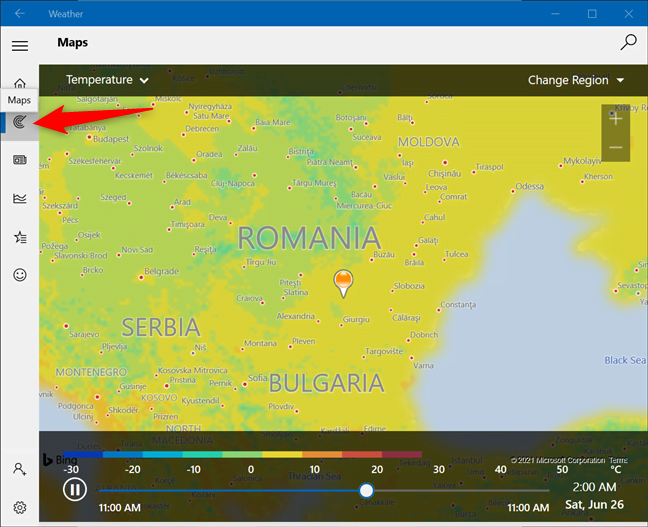
Accesează Maps
Deși asta arată vremea doar pentru locația ta curentă, poți apăsa oricând pe Change Region (Schimbă regiunea) din colțul din dreapta sus, cum vezi mai jos.

Verifică harta vremii pentru altă regiune
În colțul din stânga sus, apasă pe Temperature (Temperatură) din lista derulantă și alege alte tipuri de hărți pentru Precipitation (Precipitații), Satellite (Satelit) și Cloud (Nor).
5. Obține date istorice despre vreme
Dacă ești curios despre tiparele de temperatură pentru locația ta, aplicația Meteo din Windows 10 include date istorice. Accesează fila Istoricul meteo pentru a vedea mai multe date pentru luna actuală, cum ar fi temperaturile medii și record.
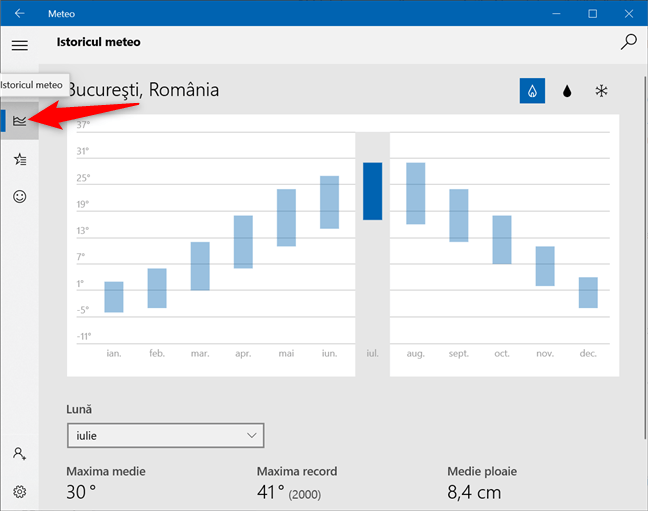
Accesează fila Istoricul meteo
Poți folosi câmpul Lună pentru a obține aceleași valori pentru diverse momente ale anului sau apasă pe luna potrivită din grafic.

Vezi datele istorice pentru altă lună
În plus, poți alege să vezi grafice pentru temperaturile medii, ploaie sau zăpadă din colțul din dreapta sus.
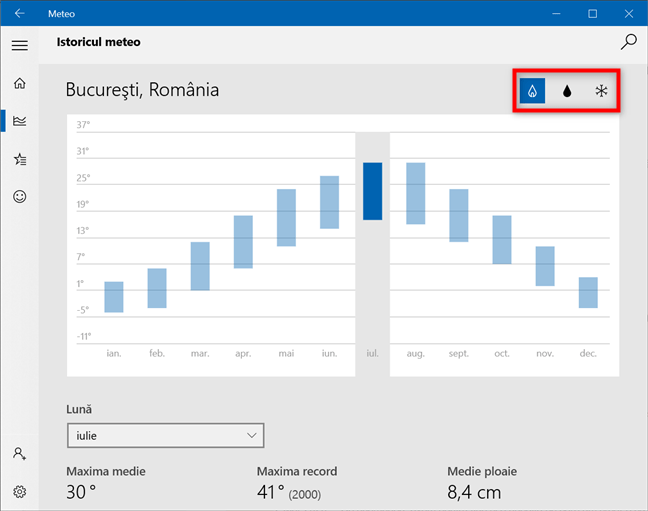
Alege ce grafic vrei să vezi
6. Obține ultimele știri despre vreme în aplicație (deocamdată doar pe engleză)
Fila României este accesibilă pe limba engleză. Momentan, această filă nu este implementată pe versiunea în limba română. O includem în caz că va fi adăugată în versiuni viitoare.
Dacă ești preocupat de încălzirea globală și vrei să știi ce se întâmplă în lume când vine vorba de vreme, poți accesa fila News (Știri). Poți citi articole internaționale despre vreme de la site-uri populare direct în aplicație. Apasă pe orice poveste care te interesează pentru a vedea mai multe detalii.
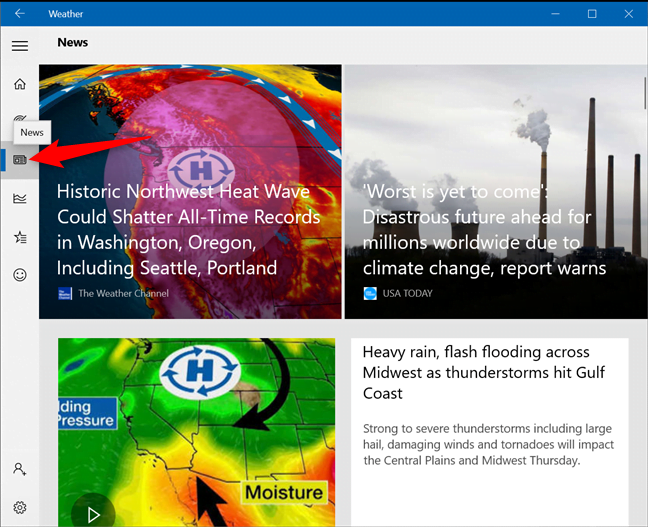
Știri despre vreme
Îți place aplicația Meteo din Windows 10?
Deși există și alte aplicații similare disponibile, aplicația Meteo din Windows 10 are o interfață vibrantă și primește actualizări de la Microsoft. Ne place să vedem prognoza direct în Meniul Start, iar unele dintre caracteristicile sale suplimentare sunt, de asemenea, folositoare. Tu ce crezi? Înainte de a închide acest tutorial, spune-ne părerea ta despre aplicația Meteo din Windows 10 și ce îți place la ea.


 08.07.2021
08.07.2021